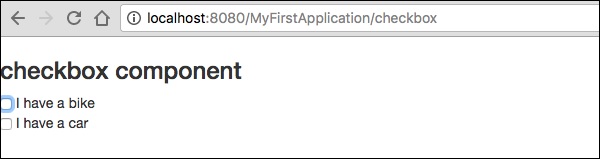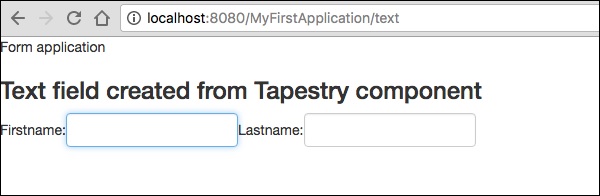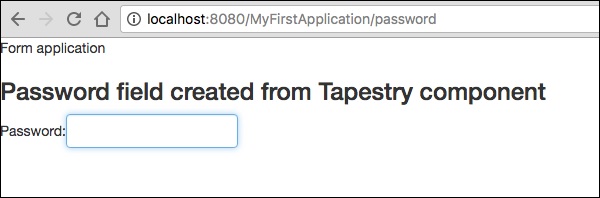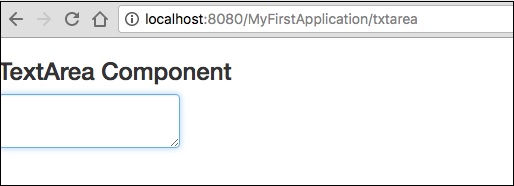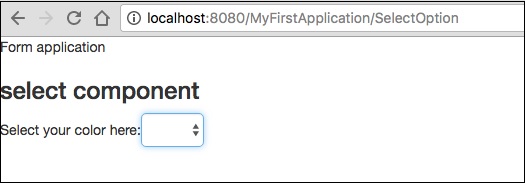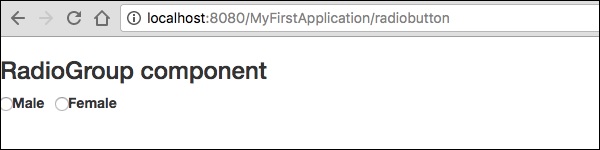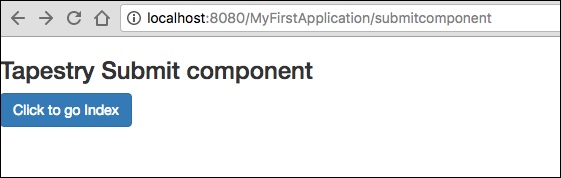Компонент формы используется для создания формы на странице гобелена для пользовательского ввода. Форма может содержать текстовые поля, поля даты, поля флажков, опции выбора, кнопку отправки и многое другое.
В этой главе подробно описываются некоторые известные компоненты формы.
Флажок Компонент
Компонент Checkbox используется для выбора между двумя взаимоисключающими опциями. Создайте страницу, используя флажок, как показано ниже —
Checkbox.java
package com.example.MyFirstApplication.pages; import org.apache.tapestry5.annotations.Property; public class Checkbox { @Property private boolean check1; @Property private boolean check2; }
Теперь создайте соответствующий шаблон Checkbox.tml, как показано ниже —
<html t:type = "newlayout" title = "About MyFirstApplication" xmlns:t = "http://tapestry.apache.org/schema/tapestry_5_4.xsd" xmlns:p = "tapestry:parameter"> <h3> checkbox component</h3> <t:form> <t:checkbox t:id = "check1"/> I have a bike <br/> <t:checkbox t:id = "check2"/> I have a car </t:form> </html>
Здесь идентификатор параметра флажка соответствует соответствующему логическому значению.
Результат — после запроса страницы, http: // localhost: 8080 / myFirstApplication /, флажок выдаст следующий результат.
Компонент TextField
Компонент TextField позволяет пользователю редактировать одну строку текста. Создайте текст страницы, как показано ниже.
Text.java
package com.example.MyFirstApplication.pages; import org.apache.tapestry5.annotations.Property; import org.apache.tapestry5.corelib.components.TextField;public class Text { @Property private String fname; @Property private String lname; }
Затем создайте соответствующий шаблон, как показано ниже — Text.tml
<html t:type = "newlayout" title = "About MyFirstApplication" xmlns:t = "http://tapestry.apache.org/schema/tapestry_5_4.xsd" xmlns:p = "tapestry:parameter"> <p> Form application </p> <body> <h3> Text field created from Tapestry component </h3> <t:form> <table> <tr> <td> Firstname: </td> <td><t:textfield t:id = "fname" /> </td> <td>Lastname: </td> <td> <t:textfield t:id = "lname" /> </td> </tr> </table> </t:form> </body> </html>
Здесь текстовая страница содержит свойство с именами fname и lname . Идентификаторы компонентов доступны через свойства.
Запрос страницы даст следующий результат —
HTTP: // локальный: 8080 / myFirstApplication / Текст
Компонент PasswordField
PasswordField — это специальное текстовое поле для ввода пароля. Создайте пароль страницы, как показано ниже —
Password.java
package com.example.MyFirstApplication.pages; import org.apache.tapestry5.annotations.Property; import org.apache.tapestry5.corelib.components.PasswordField; public class Password { @Property private String pwd; }
Теперь создайте соответствующий файл шаблона, как показано ниже —
Password.tml
<html t:type = "newlayout" title = "About MyFirstApplication" xmlns:t = "http://tapestry.apache.org/schema/tapestry_5_4.xsd" xmlns:p = "tapestry:parameter"> <p> Form application </p> <h3> Password field created from Tapestry component </h3> <t:form> <table> <tr> <td> Password: </td> <td><t:passwordfield t:id = "pwd"/> </td> </tr> </table> </t:form> </html>
Здесь компонент PasswordField имеет параметр id, который указывает на свойство pwd . Запрос страницы даст следующий результат —
HTTP: // локальный: 8080 / myFirstApplication / Пароль
Компонент TextArea
Компонент TextArea — это многострочный элемент управления вводом текста. Создайте страницу TxtArea, как показано ниже.
TxtArea.java
package com.example.MyFirstApplication.pages;
import org.apache.tapestry5.annotations.Property;
import org.apache.tapestry5.corelib.components.TextArea;
public class TxtArea {
@Property
private String str;
}
Затем создайте соответствующий файл шаблона, как показано ниже.
TxtArea.tml
<html t:type = "newlayout" title = "About MyFirstApplication"
xmlns:t = "http://tapestry.apache.org/schema/tapestry_5_4.xsd"
xmlns:p = "tapestry:parameter">
<h3>TextArea component </h3>
<t:form>
<table>
<tr>
<td><t:textarea t:id = "str"/>
</td>
</tr>
</table>
</t:form>
</html>
Здесь идентификатор параметра компонента TextArea указывает на свойство «str». Запрос страницы даст следующий результат —
HTTP: // локальный: 8080 / myFirstApplication / TxtArea **
Выберите компонент
Компонент Select содержит раскрывающийся список вариантов. Создайте страницу SelectOption, как показано ниже.
SelectOption.java
package com.example.MyFirstApplication.pages;
import org.apache.tapestry5.annotations.Property;
import org.apache.tapestry5.corelib.components.Select;
public class SelectOption {
@Property
private String color0;
@Property
private Color1 color1;
public enum Color1 {
YELLOW, RED, GREEN, BLUE, ORANGE
}
}
Затем создайте соответствующий шаблон следующим образом —
SelectOption.tml
<html t:type = "newlayout" title = "About MyFirstApplication"
xmlns:t = "http://tapestry.apache.org/schema/tapestry_5_4.xsd"
xmlns:p = "tapestry:parameter">
<p> Form application </p>
<h3> select component </h3>
<t:form>
<table>
<tr>
<td> Select your color here: </td>
<td> <select t:type = "select" t:id = "color1"></select></td>
</tr>
</table>
</t:form>
</html>
Здесь компонент Select имеет два параметра:
-
Тип — Тип свойства — перечисление.
-
Id — Id указывает на свойство гобелена «color1».
Тип — Тип свойства — перечисление.
Id — Id указывает на свойство гобелена «color1».
Запрос страницы даст следующий результат —
HTTP: // локальный: 8080 / myFirstApplication / SelectOption
Радиогруппа
Компонент RadioGroup предоставляет группу контейнеров для компонентов Radio. Компоненты Radio и RadioGroup работают вместе, чтобы обновить свойство объекта. Этот компонент должен обернуться вокруг других компонентов радио. Создайте новую страницу «Radiobutton.java», как показано ниже —
Radiobutton.java
package com.example.MyFirstApplication.pages;
import org.apache.tapestry5.PersistenceConstants;
import org.apache.tapestry5.annotations.Persist;
import org.apache.tapestry5.annotations.Property;
public class Radiobutton {
@Property
@Persist(PersistenceConstants.FLASH)
private String value;
}
Затем создайте соответствующий файл шаблона, как показано ниже —
Radiobutton.tml
<html t:type = "Newlayout" title = "About MyFirstApplication"
xmlns:t = "http://tapestry.apache.org/schema/tapestry_5_4.xsd"
xmlns:p = "tapestry:parameter">
<h3>RadioGroup component </h3>
<t:form>
<t:radiogroup t:id = "value">
<t:radio t:id = "radioT" value = "literal:T" label = "Male" />
<t:label for = "radioT"/>
<t:radio t:id = "radioF" value = "literal:F" label = "Female"/>
<t:label for = "radioF"/>
</t:radiogroup>
</t:form>
</html>
Здесь идентификатор компонента RadioGroup связывается со свойством «значение». Запрос страницы даст следующий результат.
HTTP: // локальный: 8080 / myFirstApplication / RadioButton
Отправить компонент
Когда пользователь нажимает кнопку отправки, форма отправляется на адрес, указанный в настройке действия тега. Создайте страницу SubmitComponent, как показано ниже.
package com.example.MyFirstApplication.pages;
import org.apache.tapestry5.annotations.InjectPage;
public class SubmitComponent {
@InjectPage
private Index page1;
Object onSuccess() {
return page1;
}
}
Теперь создайте соответствующий файл шаблона, как показано ниже.
SubmitComponent.tml
<html t:type = "newlayout" title = "About MyFirstApplication"
xmlns:t = "http://tapestry.apache.org/schema/tapestry_5_4.xsd"
xmlns:p = "tapestry:parameter">
<h3>Tapestry Submit component </h3>
<body>
<t:form>
<t:submit t:id = "submit1" value = "Click to go Index"/>
</t:form>
</body>
</html>
Здесь компонент Submit отправляет значение на страницу индекса. Запрос страницы даст следующий результат —
HTTP: // локальный: 8080 / myFirstApplication / SubmitComponent
Проверка формы
Проверка формы обычно происходит на сервере после того, как клиент ввел все необходимые данные и затем отправил форму. Если данные, введенные клиентом, были неправильными или просто отсутствовали, сервер должен был бы отправить все данные обратно клиенту и запросить повторную отправку формы с правильной информацией.
Давайте рассмотрим следующий простой пример, чтобы понять процесс проверки.
Создайте страницу проверки, как показано ниже.
Validate.java
package com.example.MyFirstApplication.pages;
import org.apache.tapestry5.annotations.Property;
import org.apache.tapestry5.PersistenceConstants;
import org.apache.tapestry5.annotations.Persist;
public class Validate {
@Property
@Persist(PersistenceConstants.FLASH)
private String firstName;
@Property
@Persist(PersistenceConstants.FLASH)
private String lastName;
}
Теперь создайте соответствующий файл шаблона, как показано ниже.
Validate.tml
<html t:type = "newlayout" title = "About MyFirstApplication"
xmlns:t = "http://tapestry.apache.org/schema/tapestry_5_4.xsd"
xmlns:p = "tapestry:parameter">
<t:form>
<table>
<tr>
<td><t:label for = "firstName"/>:</td>
<td><input t:type = "TextField" t:id = "firstName"
t:validate = "required, maxlength = 7" size = "10"/></td>
</tr>
<tr>
<td><t:label for = "lastName"/>:</td>
<td><input t:type = "TextField" t:id = "lastName"
t:validate = "required, maxLength = 5" size = "10"/></td>
</tr>
</table>
<t:submit t:id = "sub" value =" Form validation"/>
</t:form>
</html>
Форма проверки имеет следующие важные параметры —
-
Макс — определяет максимальное значение, например, = «максимальное значение, 20».
-
MaxDate — определяет maxDate, например, = «максимальная дата, 06.09.2013». Точно так же вы можете назначить MinDate.
-
MaxLength — maxLength для eg = «максимальная длина, 80».
-
Мин — минимум.
-
MinLength — минимальная длина, например, = «minmum length, 2».
-
Электронная почта — проверка электронной почты, в которой используется стандартное регулярное выражение электронной почты ^ ^ w [._ \ w] * \ w @ \ w [-._ \ w] * \ w \. \ W2,6 $ или нет.
Макс — определяет максимальное значение, например, = «максимальное значение, 20».
MaxDate — определяет maxDate, например, = «максимальная дата, 06.09.2013». Точно так же вы можете назначить MinDate.
MaxLength — maxLength для eg = «максимальная длина, 80».
Мин — минимум.
MinLength — минимальная длина, например, = «minmum length, 2».
Электронная почта — проверка электронной почты, в которой используется стандартное регулярное выражение электронной почты ^ ^ w [._ \ w] * \ w @ \ w [-._ \ w] * \ w \. \ W2,6 $ или нет.
Запрос страницы даст следующий результат —
HTTP: // локальный: 8080 / myFirstApplication / Validate